Androidキーボード
キーボードを変えると打ちやすさも変わります。
買ったばかりのスマホには標準のキーボードが搭載されています。普通に文字を打つだけなら標準キーボードでも問題ないのですが、変換能力や使い勝手を求めるならサードパーティーのキーボードを使った方が便利に使えます。
いまでは様々なキーボードアプリを無料で使うことができるのがありがたいですね。キーボードアプリをダウンロードしたら設定から変更しなければなりません。やり方はとても簡単なのでキーボード変更方法を覚えておきましょう!
そこで今回はAndroidのキーボードを変更する方法をご紹介いたします。
※動作確認環境:ZenFone 2(Android 6.0.1)
キーボード変更
Androidのキーボードを変更する方法は簡単です。
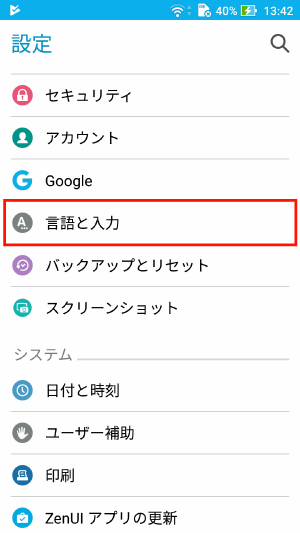
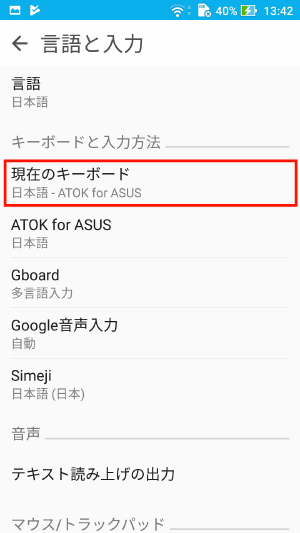
まずはスマホの『設定』アプリを開き、言語と入力>現在のキーボードと移ります。
すると、キーボードの一覧が表示されます。
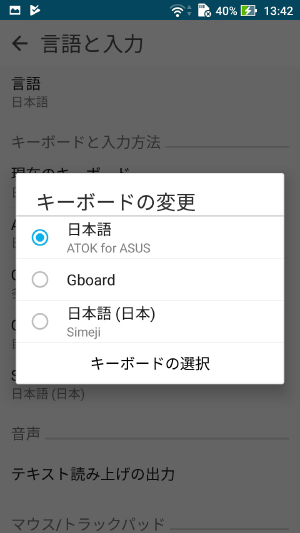
あとは変更したいキーボードにタップで選択すればいいだけです。ただし、Google Playなどからダウンロードしてきたキーボードアプリに設定したい場合はアプリを有効化する必要があります。
その場合は「キーボードの選択」をタップします。
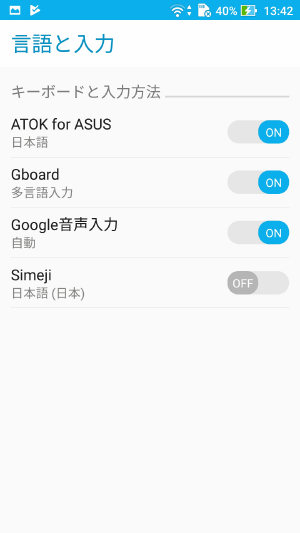
「キーボードの選択」をタップするとキーボードの一覧が表示され、トグルスイッチを使ってON/OFFに切り替えることができます。ダウンロードしてきたキーボードアプリはOFFになっているので、ONにしてからキーボードを変更してみましょう。
ONにすれば「キーボードの変更」一覧に表示されるようになります!
まとめ
Androidキーボードの変更方法でした。
とても簡単に設定することができましたね。文字を打つ速さや正確性を求めるとサードパーティー製のキーボードアプリが必要になってくるでしょう。標準のキーボードが使いづらいなぁと感じる人は是非チャレンジしてみてくださいね!
スポンサーリンク
